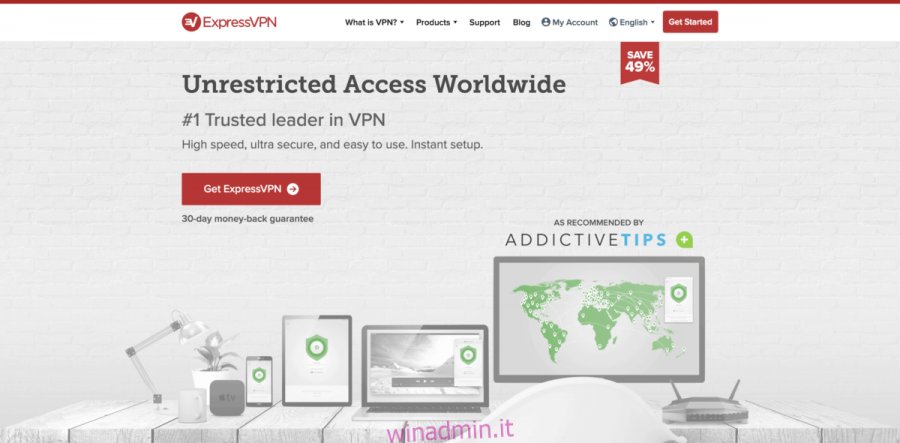Vuoi proteggere le email che invii su Linux tramite l’app Mozilla Thunderbird? Grazie all’estensione Torbirdy, puoi! Torbirdy funziona bene su Linux ed è un eccellente componente aggiuntivo per coloro che cercano di proteggere la propria posta elettronica e instradarla attraverso la rete Tor quando si utilizza Thunderbird. Oggi ti mostreremo come installare l’estensione e usarla per integrare Thunderbird con Tor. Vedremo anche come configurare il pacchetto del browser Tor su Linux.
Nota: in questa guida, lavoriamo ampiamente con il client di posta elettronica Thunderbird su Linux. Se non hai già l’applicazione configurata sul tuo PC Linux, visita questa pagina su Pkgs.org per farlo funzionare.
Sommario:
Usa una VPN con Thunderbird e Torbirdy
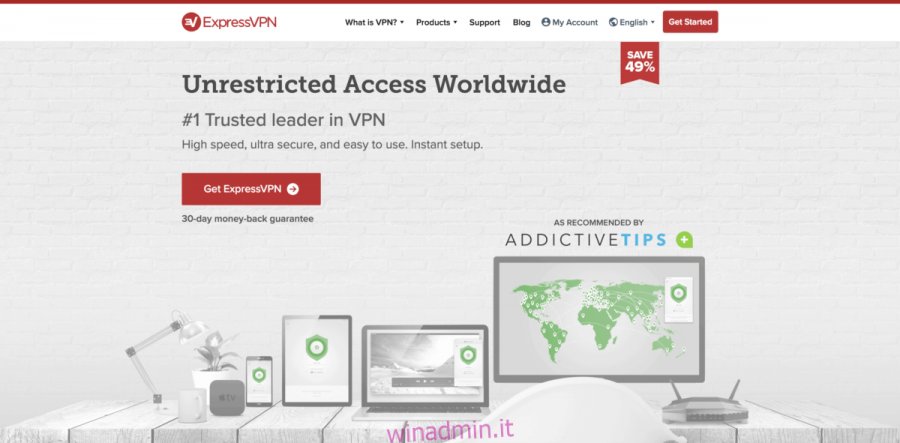
Tor è il principale sistema di privacy-first per coloro che si preoccupano di evitare la censura e la persecuzione da parte dei governi, ecc. Detto questo, Tor non è sempre la cosa più sicura, quindi è una buona idea usare anche una VPN con il servizio.
Contrariamente alla credenza popolare, è sicuro utilizzare una VPN mentre si è connessi alla rete Tor, infatti in questo articolo abbiamo spiegato come farlo su winadmin.it in passato.
ExpressVPN occupa il primo posto come migliore VPN recensita dai nostri esperti di sicurezza. Funziona bene su Linux e ha un ottimo client per il download. Ancora meglio, offrono velocità di download elevate con crittografia AES a 256 bit e perfetta segretezza in avanti in 94 paesi diversi. Anche, hanno un’offerta esclusiva per i lettori di winadmin.it: 3 mesi gratuiti sul piano annuale, uno sconto del 49%.
Installa il pacchetto del browser Tor
L’estensione Torbirdy per Mozilla Thunderbird non fornisce un modo per connettersi alla rete Tor da sola e probabilmente non sarà in grado di farlo presto. Quindi, prima di poter utilizzare l’estensione, devi prima scaricare e installare il pacchetto Tor browser per Linux.
Quando installi Tor su Linux, dovresti sempre scaricarlo direttamente dal sito web del progetto. Hanno un pacchetto completo che è facile da avviare. Non essere tentato di prenderlo dal repository della tua distribuzione; non sarà così facile da configurare.
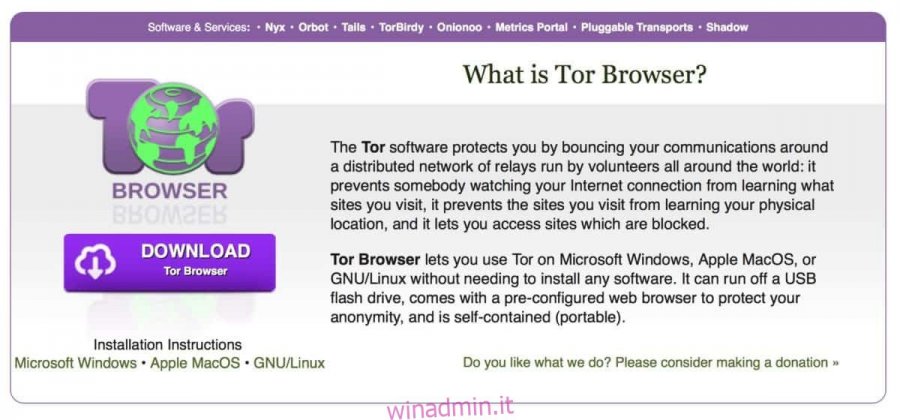
Per scaricare l’ultimo pacchetto Tor, vai alla pagina di download sul sito web. Una volta lì, cerca la colonna GNU / Linux e scarica l’archivio TarGZ per 32 bit o 64 bit. Quindi, al termine del download del file, avvia una finestra di terminale con Ctrl + Maiusc + T o Ctrl + Alt + T.
Nella finestra del terminale, sposta la sessione dalla tua home directory (~ /) alla nuova cartella ~ / Download.
cd ~/Downloads
Quindi, una volta nella cartella, estrai il pacchetto del browser Tor usando il comando Tar.
tar xJvf tor-browser-linux64-*_en-US.tar.xz
o
tar xJvf tor-browser-linux32-*_en-US.tar.xz
Al termine dell’estrazione, utilizza il comando mv e sposta i file del browser Tor dalla cartella di download in una posizione migliore (come ~ / Documents).
mv tor-browser_en-US ~/Documents
Infine, chiudi la finestra del terminale e apri il tuo file manager. Una volta aperto, fai clic su “Documents”, quindi “tor-brower_en-US”.
All’interno della cartella del browser Tor, fai doppio clic su start-tor-browser.desktop per avviare lo strumento di connessione.
Nello strumento di connessione del browser Tor, usa l’interfaccia utente per accedere al browser Tor. Assicurati di farlo ogni volta PRIMA di accedere a Thunderbird tramite Torbirdy.
Ottieni Torbirdy su Thunderbird
Ottenere Torbirdy è come installare qualsiasi altro componente aggiuntivo in Thunderbird. Per farlo funzionare sulla tua configurazione, avvia l’applicazione di posta elettronica Thunderbird. Quindi, fare clic sul menu e fare clic su “Componenti aggiuntivi”, seguito da “Componenti aggiuntivi” per avviare l’area delle estensioni.
Nell’area delle estensioni di Thunderbird, cerca “Ottieni componenti aggiuntivi” e selezionalo con il mouse. Selezionando il pulsante “installa” si accederà alla pagina ufficiale dell’estensione Mozilla Thunderbird.
Raggiungi il “menu Up & Coming” e fai clic sul pulsante “vedi tutto” per accedere alla pagina di ricerca.
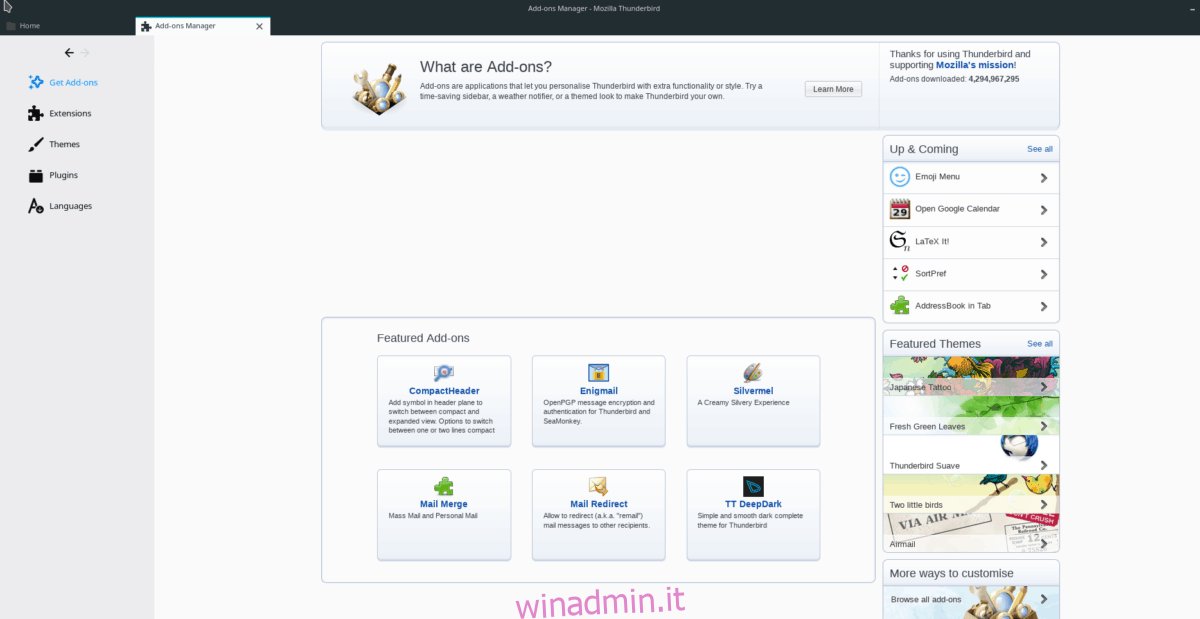
Nella pagina di ricerca, digita “Torbirdy” e premi il tasto Invio. Fare clic sul pulsante “Aggiungi a Thunderbird” per aggiungerlo all’app.
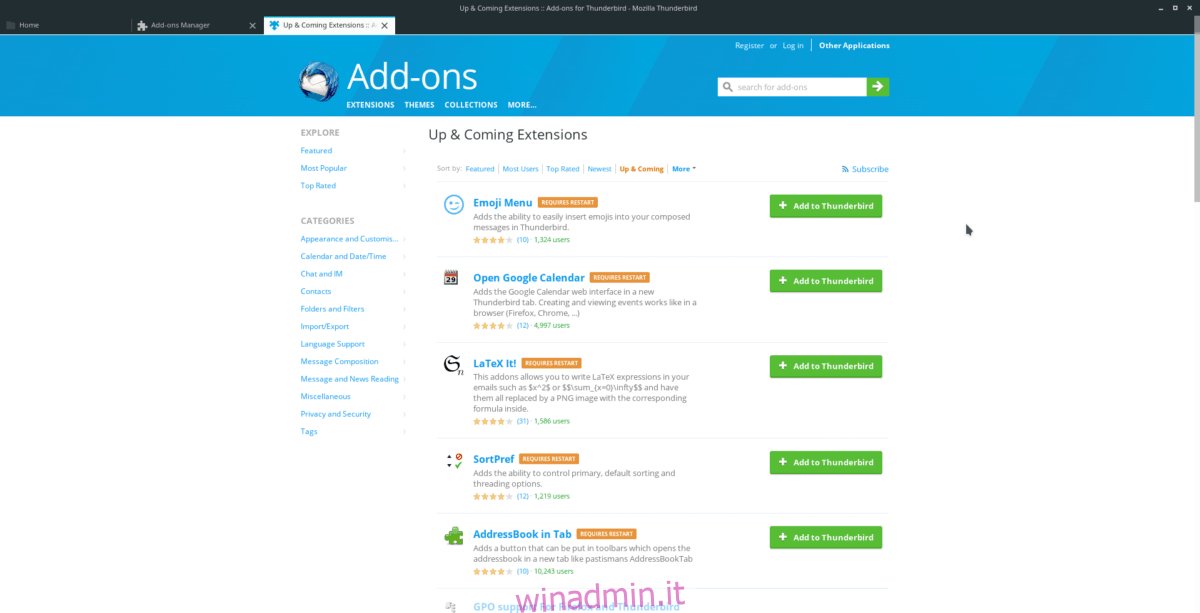
Fare clic sull’icona che appare sullo schermo in Thunderbird e leggere il messaggio. È un avvertimento sull’installazione dell’estensione.
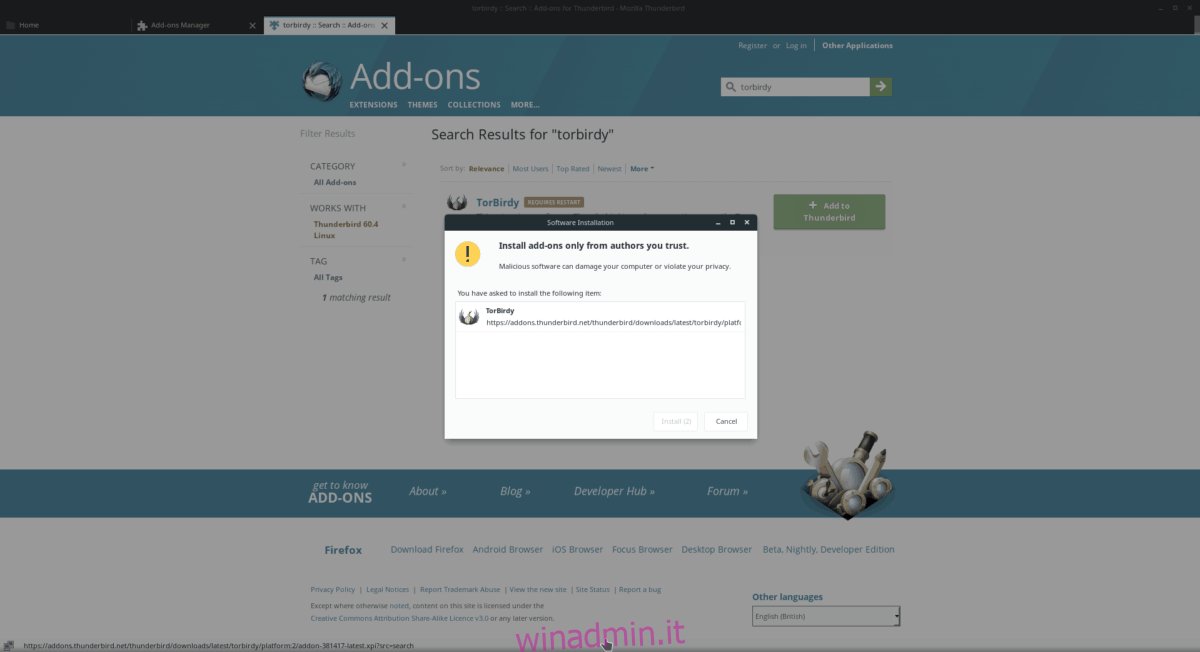
Quando hai superato l’avviso, fai clic sul pulsante “Installa” e aggiungi Torbirdy al tuo client Thunderbird. Quindi, torna al gestore dei componenti aggiuntivi tramite Componenti aggiuntivi> Componenti aggiuntivi nel menu e fai clic sul pulsante “Riavvia” che appare sotto l’estensione Torbirdy.
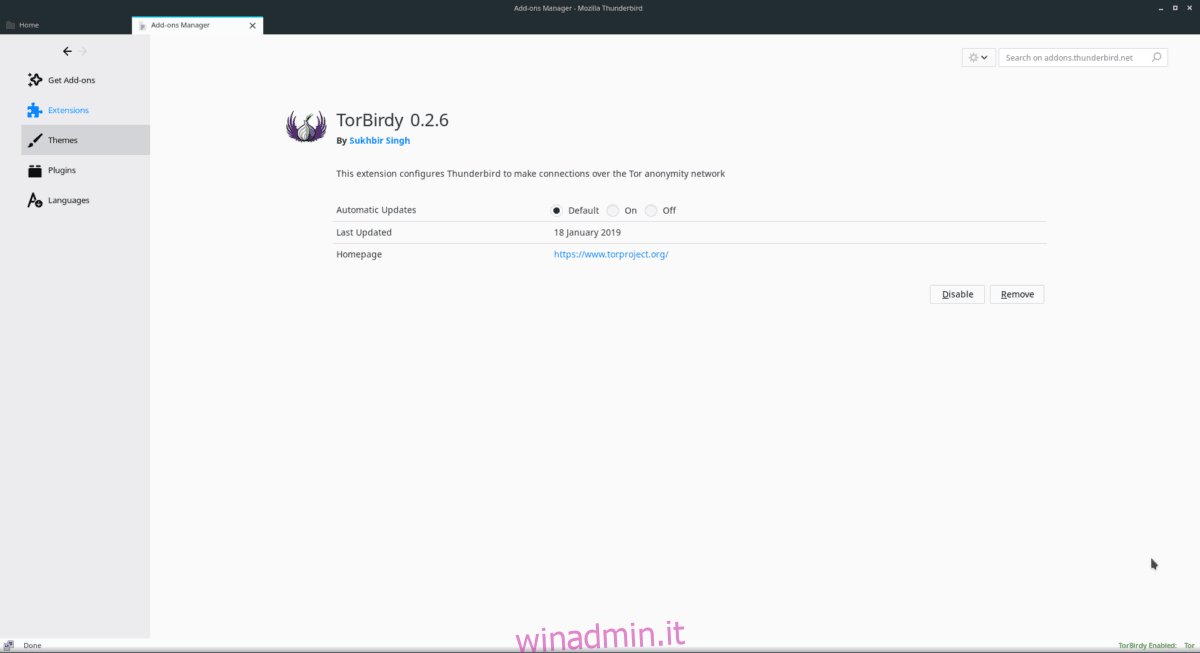
Dopo il riavvio del client di posta elettronica Thunderbird, assicurati che lo strumento software di connessione Tor sia in esecuzione e connesso alla rete. Supponendo che lo sia, sarai in grado di inviare le tue e-mail direttamente sulla rete Tor.
Rimuovi Torbirdy
Non ti piace usare l’estensione Torbirdy? Puoi rimuoverlo con la stessa facilità con cui è stato installato! Per farlo, vai al menu delle estensioni. Quindi, individua Torbirdy nell’elenco delle app.
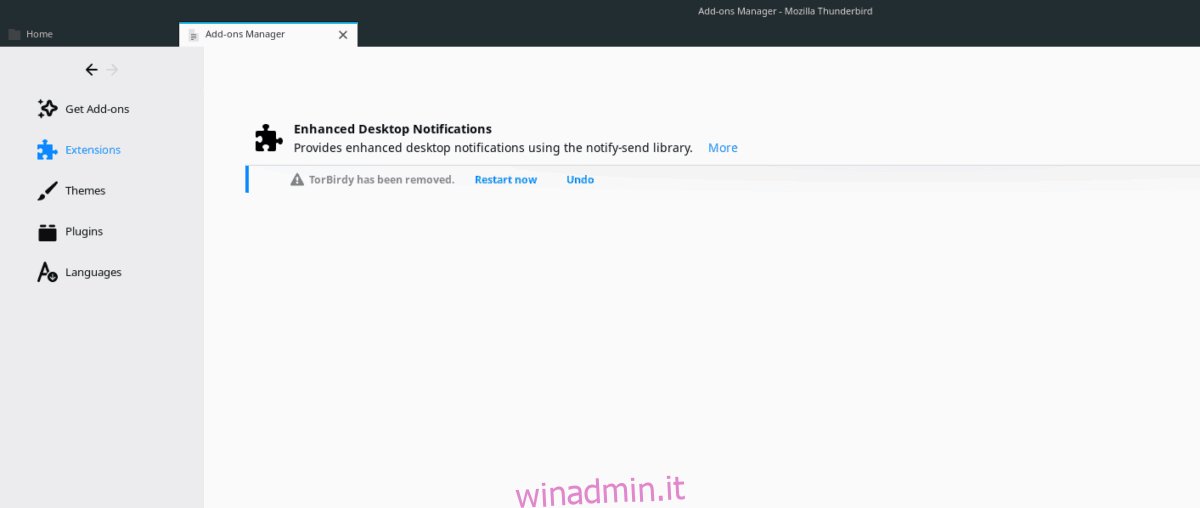
Una volta trovata l’app nell’elenco, fare clic sul pulsante “Rimuovi” per disinstallare l’estensione. In alternativa, disabilitare l’estensione facendo clic su “Disabilita”.